excel通过身份证提取性别和年龄(Excel表格必备的6个技能)
不管是学生还是上班族,我们总是会不可避免需要用到Excel,今天跟大家分享6个职场中必备的Excel小技巧。
不管是快速求和,还是一键识别上千人的出生日期,都可以轻松解决,大家以后遇到类似的问题,直接套用即可,让你成为同事眼中的Excel高手!
1
提取身份证信息
提取身份证的出生日期:先手动输入日期,在下一个单元按快捷键Ctrl E,即可实现一键批量提取身份证里的出生日期。

提取身份证的性别信息:按左上方的函数快捷键,会出现插入函数选项,点击常用函数,单元格选择身份证性别,即可实现一键批量提取。

2
一键生成平方立方
有没有小伙伴对数字上面的平方立方格式,一直很头疼,不要慌,其实很简答的,一键就可轻松实现。
Alt 178即可输出平方。Alt 179即可输出立方。值得注意的是此方法也适用于Word文档。
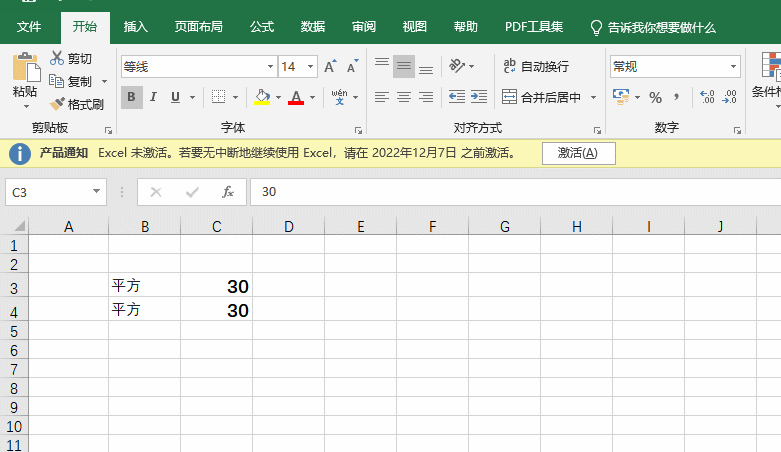
3
一秒求和数据
这是一个小小迅觉得超级好用,也超级日常的技能,也是大家使用频率最高的,一秒求和,在一些数据汇总时,真的是非常实用的~
首先我们需要选中单元格,按下快捷键Ctrl G,这时会出现定位条件,我们选择空值,然后按下alt =,即可实现一键求和。

4
一键美化表格
选中单元格,按下Ctrl L,就可实现一键美化,按下Alt F1就可一键生成表格。
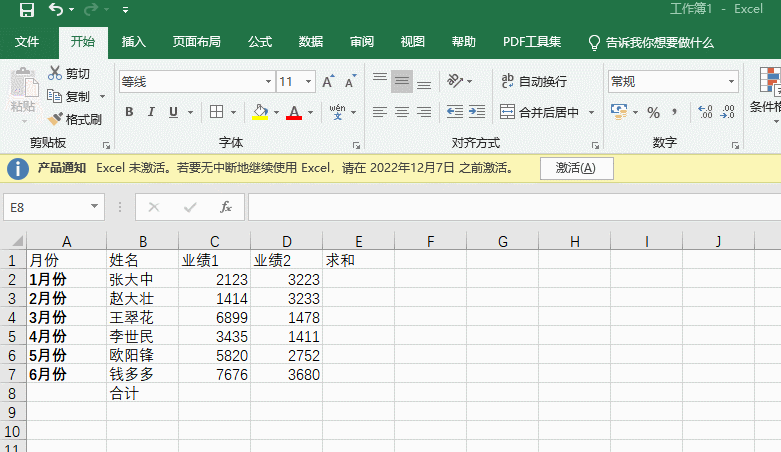
5
快速输入日期
再教大家两招快速输入日期,输入1-2,Excel会自动显示为:2022/1/2;如果输入当天的日期,直接输入快捷键ctrl ;即可。

6
创建超级表
Ctrl T创建超级表,选择上方的汇总行,即可对数据的平均值,最大,最小,求和等进行设置。

好啦,今天的小课堂就到这里啦,记得多多练习呀,看千遍不如实践一遍。

免责声明:本文仅代表文章作者的个人观点,与本站无关。其原创性、真实性以及文中陈述文字和内容未经本站证实,对本文以及其中全部或者部分内容文字的真实性、完整性和原创性本站不作任何保证或承诺,请读者仅作参考,并自行核实相关内容。文章投诉邮箱:anhduc.ph@yahoo.com






